
Experimente!
Quando você tiver uma grande quantidade de dados Excel, talvez você queira reorganizar os dados em sua tabela dinâmica para facilitar o trabalho. Você também pode adicionar ou alterar os campos em uma Tabela Dinâmica.
-
Selecione uma célula em qualquer lugar na Tabela Dinâmica.
-
Selecione Analisar > Lista de Campos.
-
No painel Campos da Tabela Dinâmica, selecione os campos que você deseja mostrar na sua Tabela Dinâmica.
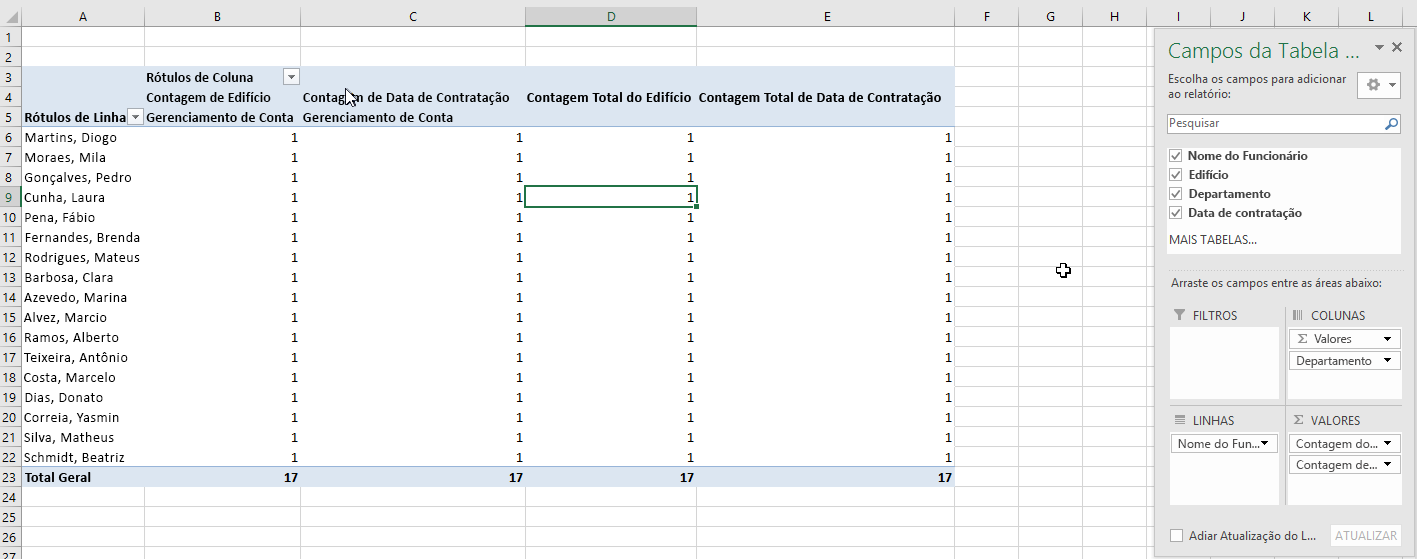
-
Para reorganizar os campos, arraste-os para as áreas onde você quer que eles estejam.
-
Filtros são os filtros de relatório de nível superior acima da Tabela Dinâmica.
-
Colunas são mostradas no alto da Tabela Dinâmica.
Observação: Dependendo da hierarquia dos campos, as colunas podem estar aninhadas dentro de colunas de nível superior.
-
Linhas são exibidas no lado esquerdo da Tabela Dinâmica.
Observação: Dependendo da hierarquia dos campos, as linhas podem estar aninhadas dentro de linhas de nível superior.
-
Valores são os valores numéricos resumidos na Tabela Dinâmica.
Observação: Se você tiver mais de um campo em uma área, poderá reorganizar a ordem arrastando-os. Para excluir um campo da Tabela Dinâmica, arraste o campo para fora de sua área. As alterações feitas nos dados da Tabela Dinâmica não alteram os dados de origem.
-
Quer saber mais?
Usar a Lista de Campos para organizar os campos em uma Tabela Dinâmica
Classificar dados em uma Tabela Dinâmica
Alterar o layout de dados de uma Tabela Dinâmica no Excel 2016 para Windows










